Si vous avez installé et utilisez Windows 8 ou le dernier système d’exploitation Windows 10, vous avez probablement remarqué que Windows 10 ou Windows 8 n’affiche pas de boîte de dialogue de confirmation de suppression avec les paramètres par défaut. Autrement dit, lorsque vous sélectionnez un fichier / dossier et appuyez sur la touche Supprimer, Windows ne demande pas de fenêtre de confirmation.
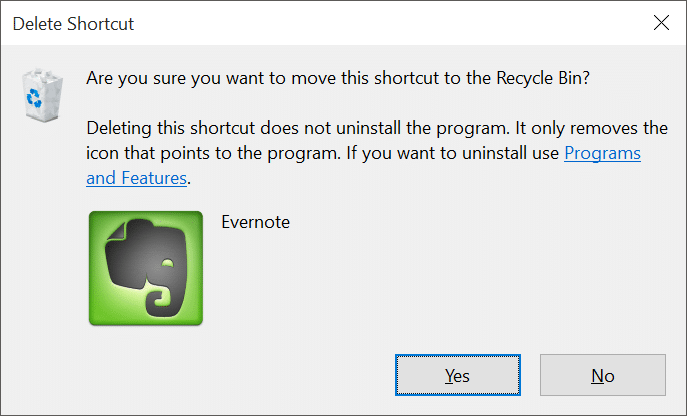
Alors que certains utilisateurs peuvent aimer cette nouvelle fonctionnalité car ils peuvent facilement supprimer un fichier ou un dossier rapidement et facilement, parfois la nouvelle fonctionnalité n’empêche pas les utilisateurs de supprimer accidentellement un fichier.
Même si Microsoft a désactivé la boîte de confirmation de suppression lorsque vous supprimez un fichier dans la corbeille, vous obtenez toujours la même boîte de confirmation lorsque vous essayez de supprimer définitivement un fichier à l’aide de Échange + Effacer touche de raccourci.
Lorsque l’invite de confirmation de suppression est activée et fonctionne, vous verrez une boîte de dialogue de confirmation vous demandant “Êtes-vous sûr de vouloir déplacer ces fichiers vers la corbeille?” même si vous essayez de déplacer le fichier vers la corbeille. De nombreux utilisateurs aiment voir une fenêtre de confirmation avant de supprimer un fichier ou un dossier dans Windows 10 ou Windows 8.
Pour activer la boîte de confirmation de suppression dans Windows 10 ou Windows 8, veuillez suivre les étapes ci-dessous.
Étape 1: Sur le bureau Windows 10 ou Windows 8.1, assurez-vous que les icônes du bureau sont visibles. Sinon, cliquez avec le bouton droit sur le bureau, cliquez sur Afficher, puis sur Afficher les icônes du bureau pour afficher toutes les icônes du bureau.
Étape 2: Clic-droit dans la corbeille, puis sélectionnez Biens pour ouvrir la boîte de dialogue Propriétés de la corbeille.
Étape 3: Sous le général onglet, sélectionnez l’option nommée Affiche la boîte de dialogue de confirmation de suppression. Cliquez sur Postuler avant de fermer la boîte de dialogue Propriétés de la corbeille.
À partir de maintenant, Windows 10 affichera une boîte de dialogue de confirmation lors de la tentative de suppression d’un élément dans la corbeille. Et si vous n’aimez pas l’icône par défaut utilisée pour la corbeille dans Windows 10, vous pouvez facilement définir une belle icône en suivant les instructions simples de notre guide sur la façon de changer l’icône de la corbeille par défaut dans le guide Windows 10 .